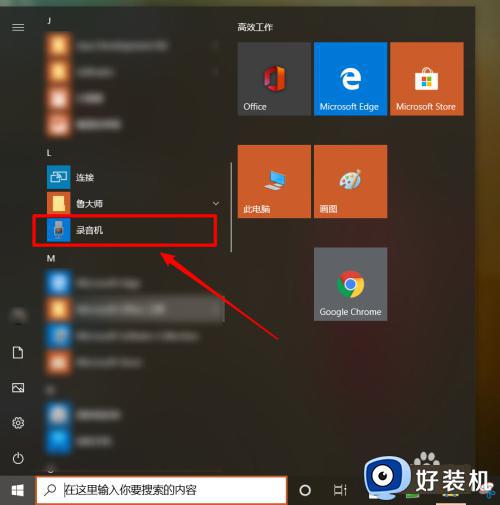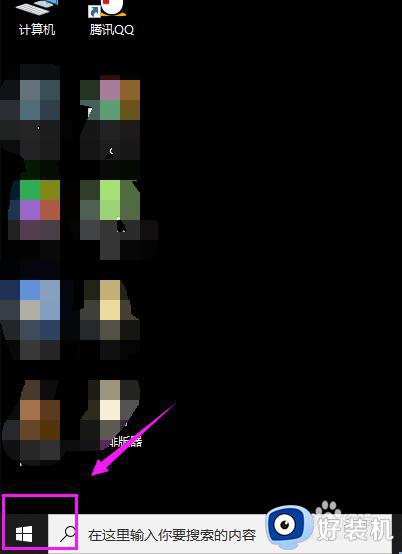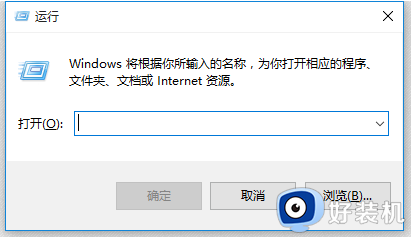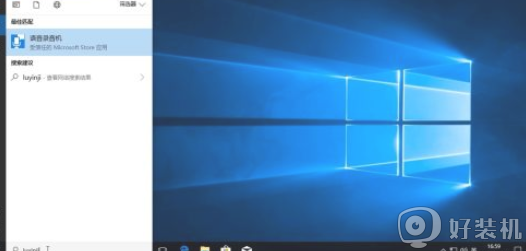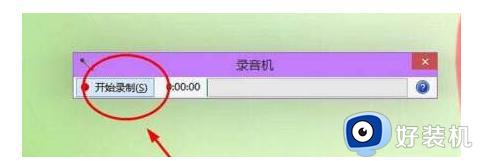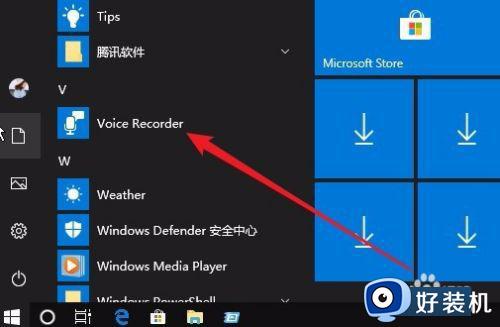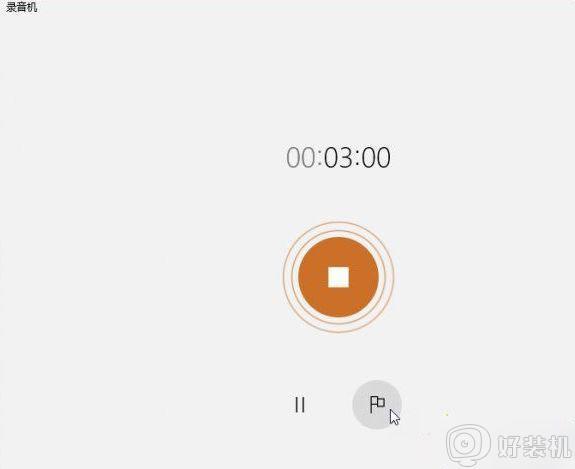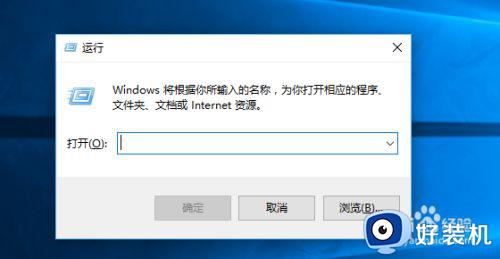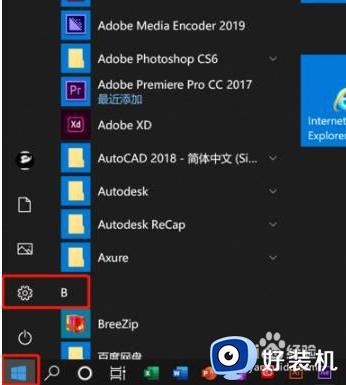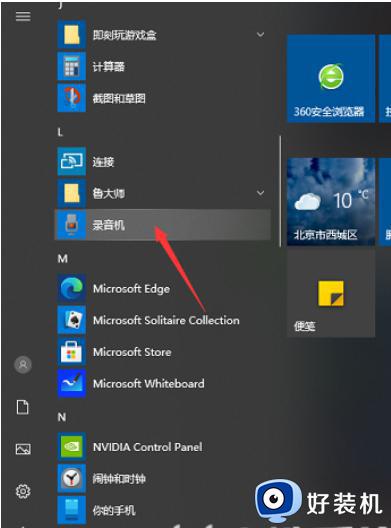win10自带的录音机在哪打开 win10怎么打开自带录音机的方法步骤
时间:2022-12-12 17:28:00作者:qin
电脑win10纯净版系统中有很多自带的小功能,比如win10系统自带的录音机,录音机大家都知道是用来干嘛的吧,当我们平时想要将我们说的话用电脑记录下来,就会用到录音机功能,那么如果我们想要在电脑上找到录音机,有什么方法可以快速将其打开呢,下面和小编一起来看看win10怎么打开自带录音机的方法步骤吧。
具体方法如下:
1、可以点击开始菜单,然后点击所有应用,这里找到语音录音机打开。
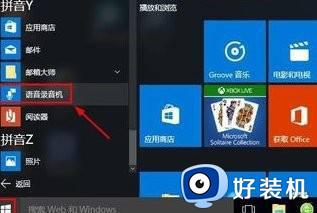
2、打开语音录音机以后,点击中间按钮就可以录音。
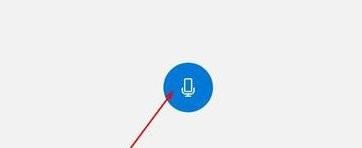
3、用麦克风说话的声音现在就可以开始录制了,可以根据自己需要暂停录音或者停止录音。当然还可以添加录音标记。
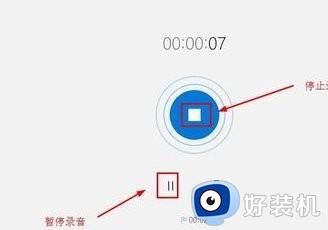
上文就是给大家总结的关于win10怎么打开自带录音机的方法步骤的全部内容了,平时大家在遇到这种情况的时候,就按照上述的方法进行操作就好了哦。